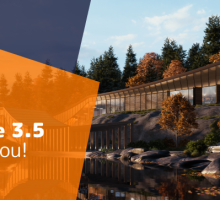De carregadores em escritórios a TVs em residências, vemos e usamos plugues todos os dias. Mas você conhece o processo de como eles são feitos? Neste artigo, você aprenderá as principais etapas para projetar um com o ZW3D 2023.

Figura 1. Um plugue projetado com ZW3D
Estrutura do plugue
Um plugue de três pinos comumente usado consiste principalmente nas três partes abaixo.

Tabela 1. A estrutura do plugue
Os três componentes são feitos de materiais diferentes de acordo com suas funções. A principal função dos pinos metálicos é conectar o eletrodoméstico à rede elétrica, portanto, eles devem ser duros o suficiente para evitar deformações ao serem plugados na tomada. Portanto, o ferro é o material mais popular para pontas de metal. Como o nome sugere, o isolador evita que as pessoas levem choques elétricos e geralmente é feito de PVC. E para obter melhor condutividade elétrica, o cobre deve ser a escolha perfeita para os fios.
Agora, é hora de desenhá-los passo a passo no ZW3D.
Projeto da ponta de metal
Pontas para os fios energizados e neutros
Os pinos do fio energizado e do fio neutro são os mesmos, assim como o processo de design.
Etapa 1 : desenhe os contornos dos pinos no plano XY e adicione as dimensões.
Nesta etapa, se você precisar modificar uma ou várias dimensões, recomendo muito o Dimension Editor , uma nova ferramenta do ZW3D 2023 que manterá todo o perfil proporcional.

Figura 2. Contornos dos pinos do fio L/N
Passo 2 : Faça a extrusão do perfil como o recurso base dos pinos de fio L/N, depois faça o filete (destacado em verde na Figura 4) e o chanfro (destacado em vermelho na Figura 4).

Figura 3. Recurso básico

Figura 4. Filete (verde) e chanfro (vermelho)
Ponta para o fio terra
Para projetar a aparência especial do pino E com eficiência, usarei uma função especial ZW3D.
Etapa 1 : Desenhe um círculo no plano XY como o recurso base e faça a extrusão ao longo do eixo Z.
Aqui, escolha a opção de configurações “Start endcap” (emoldurada em vermelho na Figura 6) para obter faces em vez de uma entidade para a próxima etapa especial.

Figura 5. Recurso básico

Figura 6. Extrusão
Passo 2 : Use a função especial, Dome , para finalizar o desenho em apenas um passo. Escolha o limite e defina a altura, e o hemisfério será criado automaticamente.

Figura 7. Função Dome para a criação automática de um hemisfério
Projeto do Isolador
A parte dura do isolador é de estrutura simples, enquanto a parte mole é muito mais complexa e poderíamos usar as funções Shape e Free Form para finalizar o projeto rapidamente.
Parte dura
Etapa 1 : desenhe os contornos da parte rígida no plano YZ e adicione as dimensões.

Figura 8. Contornos da parte dura
Passo 2 : Faça a extrusão do perfil conforme mostrado na Figura 9.

Figura 9. Faça a extrusão da parte dura
Parte Mole
A parte mole pode ser dividida em 4 partes, conforme destacado em verde, azul, vermelho e marrom, respectivamente, na figura abaixo.

Figura 10. Estrutura da parte mole
Etapa 1 : Para a peça azul, contorne-a no plano YZ e faça a extrusão do perfil com 11 mm de comprimento ao longo do eixo X. Em seguida, rascunhe a aresta mais curta da face inferior com um ângulo de 2,6 graus.

Figura 11. Contorno da peça azul

Figura 12. Parâmetros de draft da peça azul
Etapa2 : Para a peça vermelha, precisamos primeiro criar um plano de referência a 22 mm de distância da face superior da peça azul e, em seguida, desenhar um perfil sobre ela, conforme mostrado na Figura 13 . A seguir, crie as arestas da peça vermelha conforme Figura 14 .

Figura 13. Contorno da peça vermelha

Figura 14. Bordas da peça vermelha
Depois disso, mude para o módulo Free Form para finalizar o design. Primeiro, crie todas as faces com a função Curve Mesh . Para usar o Curve Mesh , precisamos escolher 2 curvas U e 2 curvas V de uma única face, conforme mostra a Figura 15. Após todas as faces serem criadas, transforme-as em uma entidade usando a função Sew , conforme mostrado na Figura 16.

Figura 15. Crie faces com Curve Mesh
Figura 16. Costure todas as faces
Etapa 3 : Para a peça verde, primeiro contorne-a no plano YZ (como mostrado nas linhas sólidas pretas na Figura 17) e faça a extrusão do perfil para 26 mm de comprimento ao longo do eixo X. Em seguida, desenhe a linha reta da face superior com um ângulo de 30 graus.

Figura 17. Contornos da peça verde

Figura 18. Parâmetros de rascunho da peça verde
Etapa 4 : Para a peça marrom, desenhe primeiro os contornos na face superior da peça vermelha, conforme mostrado na Figura 19 , e depois faça a extrusão do perfil para 16,5 mm de comprimento ao longo do eixo X. O resultado deve se parecer com a Figura 20 .

Figura 19. Contornos da peça marrom

Figura 20. Modelo de 4 peças
Em seguida, para ajustar a peça marrom, contorne os recursos do furo na face superior da peça vermelha, conforme mostrado na Figura 21, e depois faça a extrusão do perfil ao longo do eixo X usando o método booleano Remove (emoldurado em vermelho na Figura 22 ). .

Figura 21. Contornos das características do furo

Figura 22. Parâmetros de extrusão da peça marrom
Quanto à criação de seus 12 furos idênticos, a função Pattern Feature é realmente útil.

Figura 23. Recurso de padrão
Passo 5: Use Fillet para suavizar as arestas da parte macia e Sweep para criar cortes curvos definindo perfis (como mostrado na Figura 25) e caminhos (como mostrado na Figura 26) .

Figura 24. Recursos de filete

Figura 25. Perfis dos recursos de varredura

Figura 26. Caminhos para recursos de varredura

Figura 27. A parte mole completa
Em termos de fio, é basicamente um cilindro semelhante ao pino do fio terra, portanto, seu processo de design será ignorado.
Montagem
Como a parte mole do isolador tem relação direta com outros componentes, deve ser inserido primeiro. Não se esqueça de adicionar uma restrição fixa a ele para evitar possíveis erros. Com a análise de status de restrição do ZW3D, você pode verificar facilmente o status das restrições apenas observando a cor.

Figura 28. Adicione uma restrição fixa ao primeiro componente
Monte os outros componentes um a um. Você pode tornar os componentes desnecessários ocultos, transparentes, sombreados ou transformá-los em wireframes usando a opção Componentes não associados recém-adicionados no ZW3D 2023 para visualizar a montagem com mais clareza em tempo real.

Figura 29. Tornando transparentes os componentes não associados
Terminada a montagem, faça uma vista explodida para verificar se falta alguma peça.

Figura 30. Vista explodida do plugue
Isso é tudo para o design e montagem de um plugue. Você pode ver que as poderosas ferramentas de esboço e modelagem do ZW3D tornam todo o processo bastante fácil ao longo do caminho.
Quer saber mais sobre o ZW3D? Entre em contato conosco através do número 11 4878 6500 ou clique aqui!
Leia Mais! então dessa forma então dessa forma
- Configurando luz solar no Enscape então dessa forma então dessa forma
- Case de Sucesso: Como o Chaos Vantage melhorou o fluxo de trabalho da Silkroad Digital Vision
- 6 dicas para criar propostas de arquitetura atraentes então dessa forma
- 4 pontos incríveis para saber sobre as funções de modelagem 3D do ZWCAD e BIM
- Como usar camadas de uma forma eficiente no BIM então dessa forma
- 5 princípios para levar a sua imagem ao fotorrealismo então dessa forma então
- Plugins essenciais para o SketchUp então dessa forma então dessa forma
- 4 recursos do ARCHLine.XP que você precisa conhecer então dessa forma então
- As vantagens do desenho 2D no CAD então dessa forma então dessa forma
- 5 dicas para renderização de interiores no Enscape então dessa forma então dessa forma